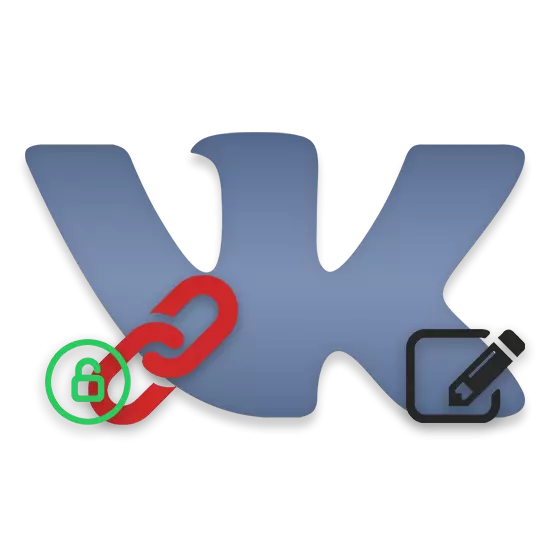
Администрацијата на сајтот на социјалната мрежа Vkontakte им овозможува на корисниците можност да го прилагодат личниот профил во детали, почнувајќи од името и завршуваат со најава. Во оваа статија, ние ќе ви кажеме што е најава е VK и како може да се промени со своја дискреција.
Ние го менуваме најава VK
На ресурсот што се разгледува под најава, барем во овој контекст, се подразбира како единствен URL на профилот, кој може да се промени од страна на корисникот неограничено време кога се исполнети специфични услови. Со оглед на сето погоре, не треба да го збунувате уникатниот идентификатор со најавувањето на страницата, бидејќи личната карта е непроменета врска со преостанатиот профил, без оглед на сите поставки.Како што можете да видите, ако јасно ги следите упатствата, нема да имате проблеми со менување на најавувањето.
Метод 2: Мобилна апликација
Многу корисници на VK се користат за користење на не е комплетна верзија на страницата, туку мобилна апликација за различни преносни уреди. Како последица на тоа, важно е да се обрне внимание на разгледувањето на процесот на промена на најавите преку наведеното дополнување.
Можни грешки и некои други нијанси, на пример, враќањето на најавувањето на оригиналниот изглед е целосно идентичен со целосната верзија на страницата.
- Отворете ја вашата мобилна апликација Vkontakte и отворете го главното мени.
- Скролувајте низ листата со отворени партиции во "Settings" и кликнете на неа.
- Во блокот за поставки, пронајдете и изберете "Сметка".
- Во делот "Информации", пронајдете го блокот "кратко име" и одете на уредување.
- Пополнете ја презентираната текстуална низа според вашите параметри во врска со најава.
- За да ја завршите адресата на адресата на адресата на страницата, кликнете на полето за избор во горниот десен агол на екранот.
- Ако е потребно, направете ја конечната потврда за промените со испраќање на кодот на врзаниот телефонски број.

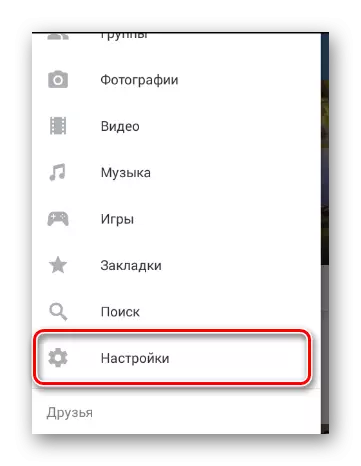
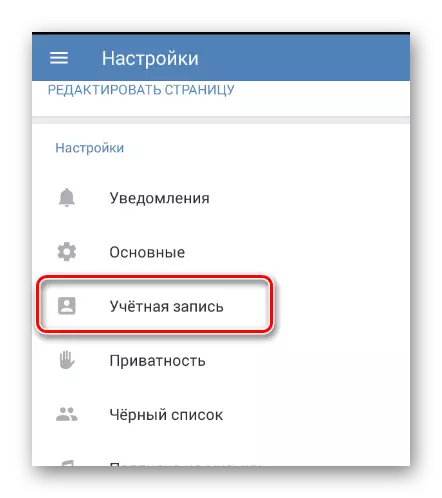
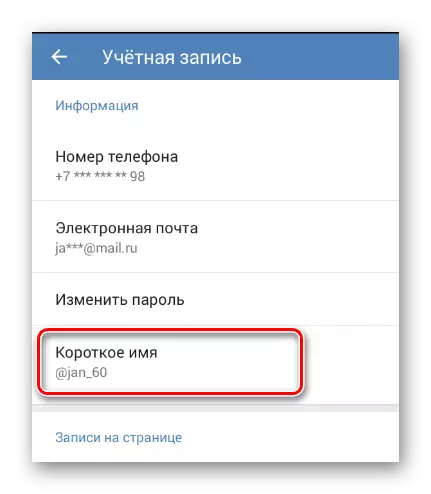
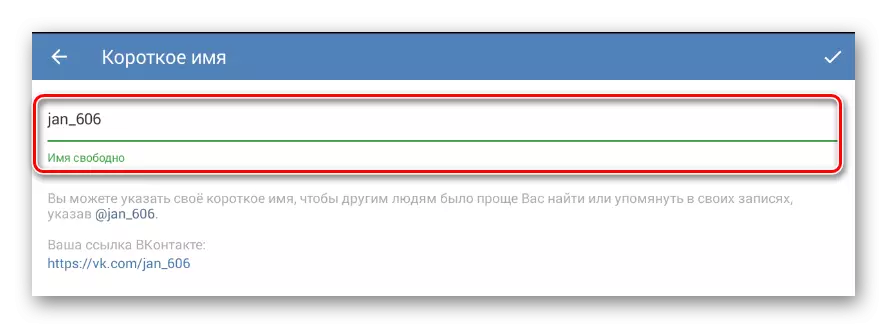


Исто како во случајот со целосната верзија на локацијата, таквата потврда е неопходна само во отсуство на рани операции за промена на важните податоци на личниот профил.
Видете исто: Како да ја промените лозинката VK
Се надеваме дека ќе го добиете одговорот на вашето прашање и успеавте да го смените најава. Со среќа!
